„Hilfe! Wie synchronisiere ich mein iPhone und iPad?“ – Dieser Hilfebeitrag in einem Technikforum stieß bei vielen Apple-Fans auf großes Interesse. Wenn auch du dir Sorgen machst, dass die Daten zwischen iPad und iPhone nicht synchronisiert werden können, bist du hier genau richtig! Nie wieder Dateien manuell übertragen oder nach Datenkabeln suchen! Diese Anleitung verrät dir einen Trick, wie du die Inhalte auf deinem iPhone und iPad ganz einfach konsistent hältst, sodass beide Seiten jederzeit über die neuesten Informationen verfügen!
Teil 1: „iPhone und iPad synchronisieren“ – Schwierigkeitsanalyse
Viele Apple-Nutzer stellen fest, dass „iPhone und iPad synchronisieren“ in der Praxis Schwierigkeiten bereitet. Diese Komplexität resultiert hauptsächlich aus folgenden Aspekten:
1. Mechanismen basieren auf Cloud-Relay
Obwohl iPhone und iPad das Apple-Ökosystem (iOS/iPadOS) nutzen, basieren native Synchronisierungsmechanismen (wie iCloud) hauptsächlich auf einem zentralisierten Datensynchronisierungsmodell in der Cloud. Dieser Mechanismus konzentriert sich auf den Datenaustausch zwischen den einzelnen Geräten und dem Cloud-Server, anstatt dir einen direkten und effizienten Peer-to-Peer-Kanal für die Datei- oder Anwendungsdatenübertragung zwischen den Geräten bereitzustellen.
2. Funktions- und Ressourcenbeschränkungen der Lösung
Gängige Synchronisierungstools wie iCloud oder iTunes weisen erhebliche Funktions- und Ressourcenbeschränkungen auf:
- iCloud: Geeignet für die Synchronisierung grundlegender Daten (Kontakte, Kalender usw.). Bei großen Medienbibliotheken ist die Kapazität des Cloud-Speicherplatzes und die Netzwerkbandbreite jedoch schnell begrenzt, was zu langsamen Upload-/Download-Geschwindigkeiten oder Ausfällen führt. iCloud unterstützt außerdem keine direkte Verwaltung lokaler Chatverläufe oder interner Dateien von Drittanbieteranwendungen (z. B. Instant-Messaging-Software).
- iTunes (oder Finder): Lokale Synchronisierung über Kabelverbindung, relativ komplexe Benutzeroberfläche, weniger intuitive Benutzerführung, weniger flexible Verwaltung spezifischer Inhaltstypen und Übertragungspfade.
3. Unübersichtlicher und strenger Konfigurationsprozess:
Für eine automatische Synchronisierung musst du mehrere Berechtigungsschalter auf verschiedenen Ebenen konfigurieren (iCloud-Einstellungen auf Systemebene, Synchronisierungsoptionen in der App, Auswahl der Verbindungsmethode). Falsche Einstellungen oder Kompatibilitätsprobleme in einem Konfigurationslink können zu Synchronisierungsfehlern führen, deren Ursache schwer zu finden ist.
Teil 2. Lösung zu „iPhone auf iPad synchronisieren“
Methode 1: iPhone und iPad synchronisieren – über Datenübertragungstools
Angesichts der erheblichen Einschränkungen bestehender nativer Lösungen bei der effizienten und flexiblen Synchronisierung spezifischer Inhalte zwischen iPhone und iPad ist es sinnvoll, nach alternativen Tools zu suchen, um die Abläufe zu vereinfachen und die Effizienz zu steigern. Hier bietet AnyTrans, ein plattformübergreifendes iOS-Tool für Datenübertragung und -verwaltung, eine bessere Lösung. Darüber hinaus bietet dir AnyTrans folgende Vorteile:
1. Plattformübergreifende Inhaltsübertragung
AnyTrans beseitigt die Barrieren der Datenübertragung zwischen verschiedenen Geräten und Plattformen und unterstützt eine nahtlose und flexible Inhalts-Migration zwischen iPhone, iPad, iPod, iTunes, iCloud und Computern.
2. Zentralisierte Inhaltsverwaltung
AnyTrans bietet dir eine einheitliche Verwaltungsoberfläche, über die du bequem bis zu 27 verschiedene Arten von iOS-Inhalten verwalten kannst, die den Großteil deiner täglich genutzten Daten und Dateien abdecken.
3. Flexible Backup-Optionen:
AnyTrans unterstützt mehrere Datensicherungsmethoden. Du kannst je nach Bedarf eine vollständige Datensicherung oder eine differenzielle Sicherung nur der geänderten Inhalte durchführen. Zusätzlich steht dir eine automatische drahtlose iPhone-Backup-Funktion zur Verfügung.
4. Effiziente Stapelverarbeitung:
Mit einfachen Schritten kannst du alle oder bestimmte Daten auf deinen iOS-Geräten gleichzeitig importieren oder exportieren. Diese Funktion steigert die Betriebseffizienz erheblich und spart dir Zeit und Energie.
5. Benutzerfreundliche Oberfläche:
Dank des intuitiven Designs erfordert die Bedienung von AnyTrans keine Fachkenntnisse oder komplexe Fähigkeiten. Selbst wenn du wenig Erfahrung hast, kannst du die erforderlichen Datenverwaltungsaufgaben einfach und reibungslos erledigen.
6. Breite Gerätekompatibilität:
AnyTrans ist vollständig kompatibel mit allen iPhone-, iPad- und iPod touch-Geräten ab iOS 5 und ermöglicht dir so die einheitliche Datenverwaltung auf verschiedenen iOS-Geräten im privaten Umfeld.
Du kannst AnyTrans jetzt kostenlos herunterladen und testen. Bitte lies die folgenden Schritte sorgfältig durch.
Schritt 1: AnyTrans herunterladen und installieren:
Lade das AnyTrans-Softwareinstallationspaket auf deinen Computer herunter. Führe das Installationsprogramm aus, um die Installation abzuschließen.
Schritt 2: Schließe dein iPhone und iPad an den Computer an, wähle dann „Jetzt migrieren“ unter „Telefon auf iPhone“ unter der Kategorie „Phone Switcher“ aus.

Schritt 3: Wähle 2 iPhone-Konten – das rechte als Zielgerät – und tippe dann auf „Weiter“.
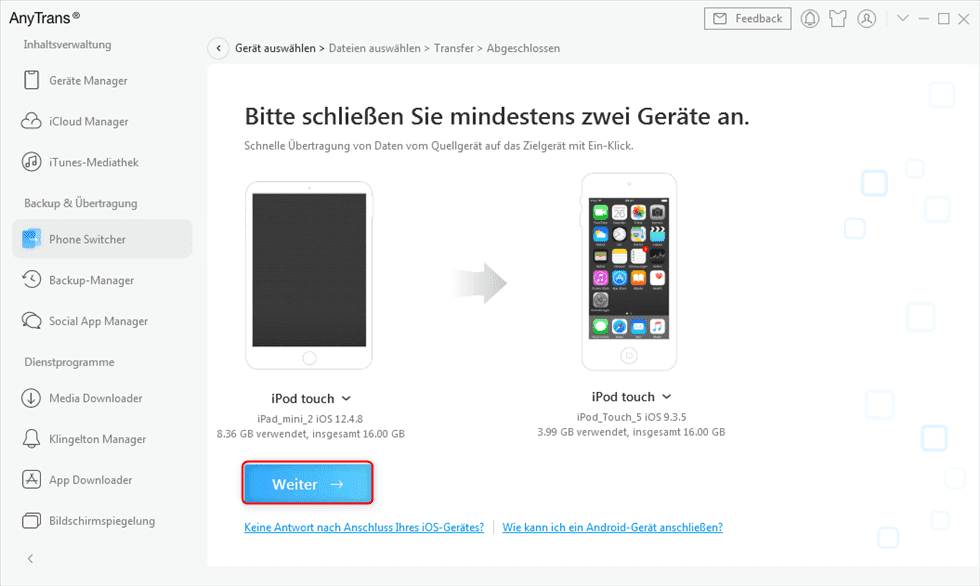
Schritt 4: Wähle die Kategorie aus, die du übertragen möchtest, und klicke auf „Weiter“.

Synchronisiere die benötigten Daten schnell, einfach und sicher in nur 3 Schritten von deinem iPhone auf dein iPad.
Methode 2: iPhone und iPad synchronisieren – über iCloud
Die drahtlose Synchronisierung deines iPhones und iPads mit iCloud klingt einfach, ist aber in Wirklichkeit recht kompliziert. Du musst auf jedem Gerät die Einstellungen aufrufen und manuell festlegen, welche Apps und Inhalte synchronisiert werden sollen. Lies die folgenden Schritte sorgfältig durch:
Schritt 1: Bei iCloud anmelden
Stelle sicher, dass beide Geräte mit derselben Apple-ID angemeldet sind. Das kannst du in den Einstellungen überprüfen.
Schritt 2: WLAN aktivieren
Stelle sicher, dass beide Geräte mit dem WLAN verbunden sind. Dies ist für die Datensynchronisierung unerlässlich.
Schritt 3: Zu synchronisierende Elemente auswählen
Öffne die Einstellungen, tippe auf deinen Namen und dann auf iCloud. Es wird dir eine Liste der Apps und Datentypen angezeigt, die synchronisiert werden können (z. B. Kontakte, Fotos, Kalender). Aktiviere die zu synchronisierenden Elemente.
Schritt 4: E-Mail-Konten synchronisieren
Öffne die Einstellungen > Tippe auf „Passwörter & Accounts“. Stelle sicher, dass auf beiden Geräten dasselbe E-Mail-Konto hinzugefügt und konfiguriert ist.
Schritt 5: Einstellungen abgleichen
Überprüfe, ob die Einstellungen für die ausgewählten Apps und Daten auf beiden Geräten identisch sind.
Fazit
Mit AnyTrans ist die Synchronisierung einfacher, schneller und flexibler als die direkte Synchronisierung von iPhone und iPad. Für eine direkte und zuverlässige Synchronisierung empfehlen wir dir AnyTrans, die umfassende Lösung für die iPhone- und iPad-Synchronisierung.

















